از این نکات ساده عیبیابی برای پشتیبانگیری از کنترل از راه دور و کار بر روی Apple TV خود استفاده کنید.
قبل از استفاده از Apple TV خود، احتمالاً کنترل از راه دور را بردارید. اما ممکن است مواردی وجود داشته باشد که برخی یا همه دکمهها مانند افزایش/کاهش صدا، کار نکنند.
ما نکاتی را برای عیبیابی به شما نشان میدهیم تا از راه دور Apple TV پشتیبانگیری و راهاندازی شود.
1. Apple TV خود را مجددا راه اندازی کنید

اگر همچنان مشکل دارید، می توانید سعی کنید Apple TV را مجددا راه اندازی کنید. این ممکن است مشکلات مربوط به اتصال از راه دور Apple TV را حل کند. بهترین راه برای انجام این کار این است که سیم برق را از تلویزیون اپل جدا کنید و سپس حداقل 10 ثانیه صبر کنید. سپس Apple TV را دوباره وصل کنید. منتظر بمانید تا دوباره راه اندازی شود و سپس دوباره کنترل از راه دور را امتحان کنید. مطمئن شوید که لیست ما از سایر نکات Apple TV که باید بدانید را ببینید.
2. Apple TV Remote را شارژ کنید

بر خلاف سایر دستگاه های دارای صفحه نمایش لمسی، تعیین سطح باتری در یک نگاه دشوار است. بنابراین اگر مشکل دارید، وقت آن رسیده که ریموت را شارژ کنید. بسته به مدل ریموت Apple TV که دارید، میتوانید این کار را با کابل USB-C یا Lightning انجام دهید. سیم را به کامپیوتر یا آداپتور برق وصل کنید.
3. هر چیزی که Apple TV شما را مسدود می کند را حذف کنید
با ادامه مشکلات، زمان آن رسیده است که به اطراف Apple TV خود نگاهی بیندازید. در فاصله 20 فوتی سخت افزار Apple TV قرار بگیرید و مطمئن شوید که هر چیزی را که کنترل از راه دور را مسدود می کند و از Apple TV و سایر تجهیزات تلویزیون جابجا می کند.
4. ریموت Apple TV خود را مجددا راه اندازی کنید

در مرحله بعد، خود ریموت Apple TV را دوباره راه اندازی کنید. در هر یک از انواع کنترل از راه دور مدرن، تلویزیون/کنترل مرکز و دکمه کاهش صدا را به طور همزمان به مدت 5 ثانیه یا تا زمانی که چراغ وضعیت در Apple TV خاموش و دوباره روشن شود، فشار دهید و نگه دارید.
سپس دکمه ها را رها کرده و 5 تا 10 ثانیه صبر کنید تا پیام Connection Lost روی صفحه ظاهر شود. منتظر فرآیند راه اندازی مجدد باشید و تا زمانی که یک پاپ آپ Connected را روی صفحه مشاهده کنید.
5. Apple TV Remote را دوباره جفت کنید

به عنوان آخرین راه حل، می توانید یک بار دیگر کنترل Apple TV خود را با جعبه Apple TV جفت کنید.
برای شروع، مطمئن شوید که کنترل از راه دور در حدود 3 اینچ از جعبه بخار قرار دارد. در کنترل از راه دور قدیمی، دکمه های منو و افزایش صدا را به مدت 5 ثانیه نگه دارید. اگر کنترل از راه دور با چرخ کلیک دارید، دکمه برگشت و افزایش صدا را برای مدت زمان مشابه فشار دهید. ممکن است از شما خواسته شود که کنترل از راه دور را مستقیماً در بالای جعبه پخش جریانی قرار دهید تا جفت شدن تمام شود.
اگر کنترل از راه دور Apple TV شما هنوز کار نمی کند چه باید کرد؟
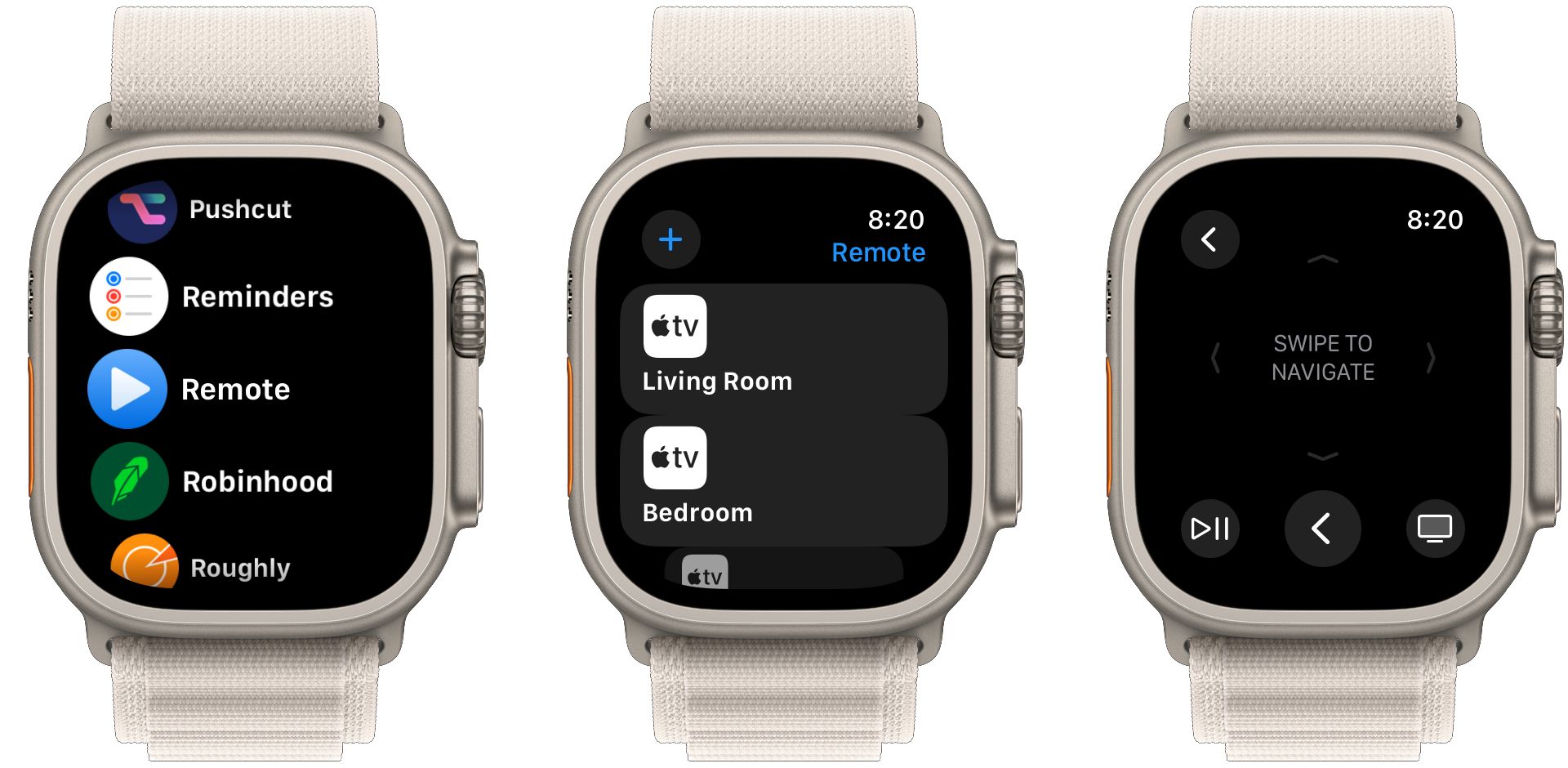
اگر کنترل Apple TV شما هنوز کار نمی کند، بهترین گزینه تماس با پشتیبانی اپل است. آنها می توانند با شما همکاری کنند تا مشخص کنند که آیا Apple TV هنوز تحت گارانتی است یا خیر و سایر مراحل برای تعمیر ریموت.
بهترین خبر این است که اگر کنترل Apple TV شما کار نمی کند، راه های دیگری برای کنترل جعبه پخش وجود دارد. بهترین گزینه استفاده از کنترل از راه دور Apple TV در آیفون یا آیپد خود از طریق Control Center است. اگر نماد کنترل از راه دور را در مرکز کنترل نمی بینید، به تنظیمات > مرکز کنترل در iPhone یا iPad بروید. نماد سبز سبز کنار Apple TV Remote را فشار دهید.
به مرکز کنترل برگردید و سپس نماد کنترل از راه دور را انتخاب کنید. این برنامه بسیار شبیه به کنترل از راه دور Apple TV است و به شما امکان می دهد تلویزیون را کاملاً کنترل کنید. همچنین یک برنامه Remote اختصاصی برای کنترل Apple TV در Apple Watch وجود دارد.
گزینه iPhone، iPad و Apple Watch یکی از گزینه های دیگر از راه دور Apple TV است که می توانید استفاده کنید.
بنشینید و از تجربه Apple TV لذت ببرید
کنترل از راه دور Apple TV کنترل ساده ای را هنگام تماشای محتوا و موارد دیگر در جعبه پخش ارائه می دهد. این نکات باید به راهاندازی و راهاندازی کنترل از راه دور کمک کند.
